De foutmelding 0xC0000188 is een Windows-specifieke fout, die vaak wordt aangetroffen in moderne Windows-versies, met name Windows 7, Windows 8 / 8.1 en Windows 10. Het wordt in feite geassocieerd met de Event Viewer van een getroffen pc, die overzicht geeft van fouten en activiteiten en apps die op uw pc worden uitgevoerd.
Om dit probleem op te lossen en uw pc te herstellen naar de vorige (normale) werkende staat, zullen de oplossingen in deze zelfstudie u verschillende tijdelijke oplossingen laten zien, met name degene die kunnen worden toegepast op Windows 10. Lees verder!
Hoe 0xC0000188-fout te repareren? Dit probleem kan optreden als de Superfetch-service niet actief is, dus zorg ervoor dat u deze inschakelt door het opstarttype in te stellen op Automatisch. Als dat niet werkt, start u de opdrachtprompt en voert u een DISM-scan uit, of probeert u uw pc op te starten in de status Opschonen.
Hoe kan ik de 0xC0000188 Windows 10-fout oplossen?
- Schakel Superfetch-service in
- Voer DISM Health Scan uit
- Voer de pc uit in de schone opstartstatus
1. Schakel Superfetch-service in
Als u fout 0xC0000188 tegenkomt, moet u eerst controleren of de Superfetch-service is ingeschakeld. In het geval dat het is uitgeschakeld, hoeft u niet verder te zoeken, aangezien de uitgeschakelde service waarschijnlijk de fout veroorzaakt. In dit geval is de ultieme oplossing om het gewoon in te schakelen.
Volg de onderstaande richtlijnen om de Superfetch-service in Windows 10 in te schakelen:
- Druk in het bureaubladvenster van uw pc op Windows-toets + R toetsen om het dialoogvenster Uitvoeren te openen.
- Typ in het vak services.msc en druk op de Enter. Dit brengt u naar het Diensten venster

- Zoek en klik met de rechtermuisknop op het Superfetch onderhoud.
- Selecteer op de weergegeven opties Eigendommen.
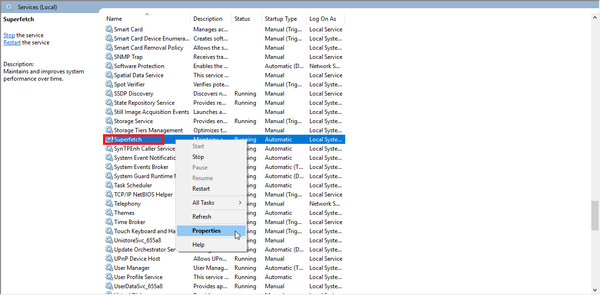
- Ga onder de Opstarttype subsectie en stel deze in op Automatisch.
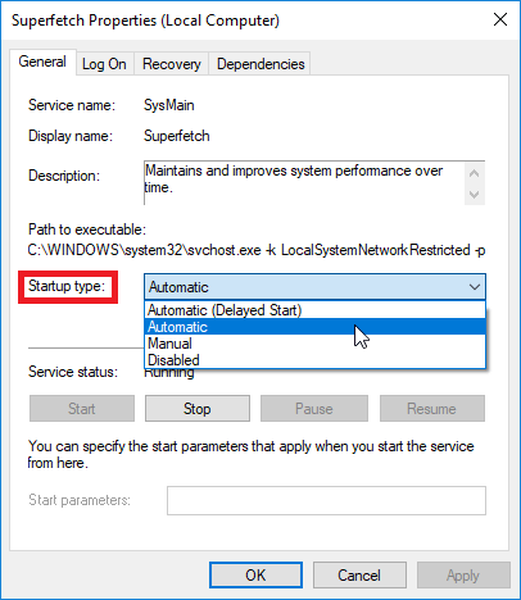
- Klik OK aan de onderkant van het raam.
- Klik op Begin om de service uit te voeren (als deze momenteel actief is, gaat u gewoon naar de volgende stap).
- Klik op Toepassen> OK.
- Sluit het programma af en start uw pc opnieuw op.
Zodra dit is gebeurd, zou het foutbericht niet meer op uw pc moeten verschijnen. Als de fout echter niet is opgelost, probeert u gewoon de volgende oplossing.
- LEES OOK: Legacy Boot-problemen oplossen in Windows 10
2. Voer DISM Health Scan uit
In het geval dat de 0xC0000188-fout wordt veroorzaakt door een reeks corrupte systeembestanden, kunt u proberen de DISM-opdracht uit te voeren via de opdrachtprompt.
Volg de onderstaande stappen om dit proces uit te voeren:
- Klik in uw bureaubladvenster op het ramen pictogram om te openen Begin.
- Typ in het menu Start CMD en klik met de rechtermuisknop op CMD.
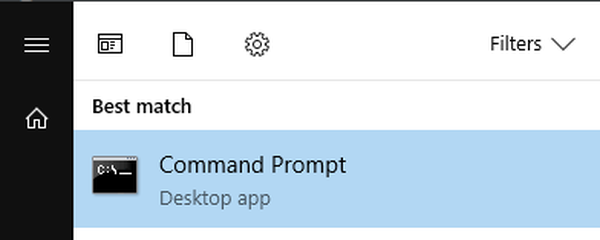
- Selecteer Als administrator uitvoeren.
- Typ de volgende opdrachttoetsen in het opdrachtpromptvenster: DISM.exe / Online / Cleanup-image / Scanhealth en druk vervolgens op de Enter sleutel.
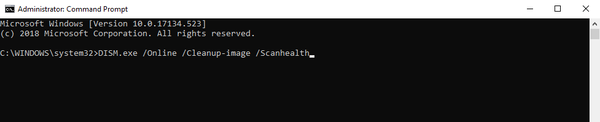
- Typ nu DISM.exe / Online / Cleanup-image / Restorehealth en druk op de Enter sleutel.
- Verlaat de opdrachtprompt en start de pc opnieuw op.
Nadat u uw systeem opnieuw heeft opgestart, controleert u of het probleem is opgelost. Als dit niet het geval is, kunt u de volgende oplossing proberen.
3. Voer de pc uit in de status Schoon opstarten
Een schone start helpt om te bepalen of de 0xC0000188-fout wordt veroorzaakt door een programma van derden. Volg de onderstaande richtlijnen om dit probleem te controleren en op te lossen in een schone opstartstatus:
- Open de Rennen venster.
- Typ in het vak Uitvoeren msconfig, en druk op Enter. Dit brengt u naar het Systeem configuratie venster
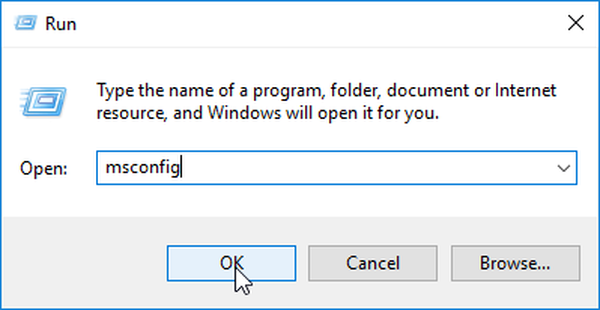
- Navigeer naar het Diensten sectie; zoek en controleer het Verberg alle Microsoft diensten.
- Zoek en klik op Schakel alles uit.
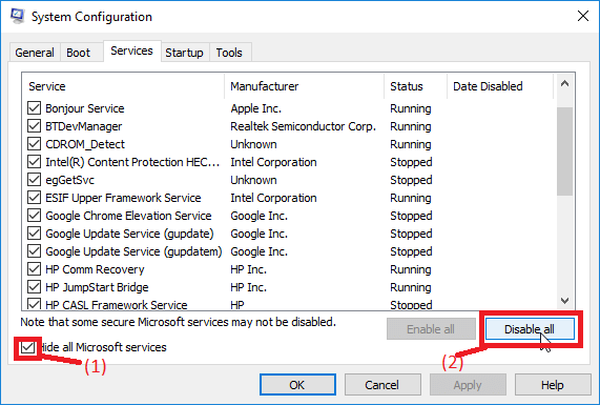
- Navigeer naar het gedeelte Opstarten; zoek en klik op het Open Taakbeheer.
- Schakel alle opstartitems uit onder het Beginnen tabblad.
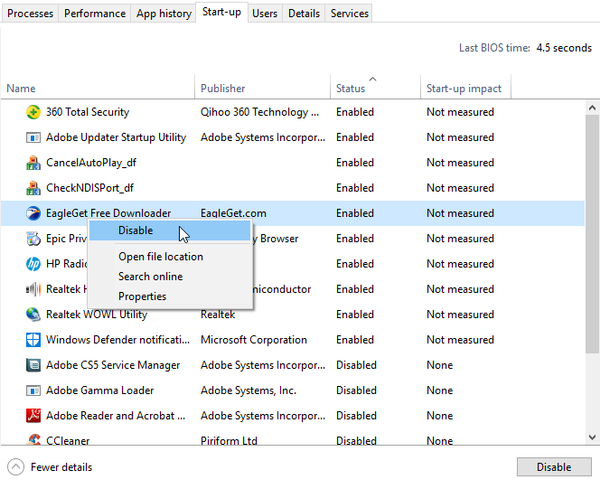
- Klik OK om het proces te voltooien.
- Sluit het programma af en start uw systeem opnieuw op.
0xC0000188-fout kan problematisch zijn, maar we hopen dat u het probleem hebt opgelost nadat u een van onze oplossingen hebt gebruikt.
LEES OOK:
- U heeft geen toestemming gekregen om deze map te openen [ERROR FIX]
- Er is een fout opgetreden bij het genereren van het rapport WSUS [volledige oplossing]
- Hoe kan ik Application load error 65432 op Steam oplossen
- windows 10 fix
 Friendoffriends
Friendoffriends
![Hoe 0xC0000188 Windows 10-fout te repareren [COMPLETE GUIDE]](https://friend-of-friends.com/storage/img/images_1/how-to-fix-0xc0000188-windows-10-error-[complete-guide].jpg)
![Microsoft introduceert Windows 8.1 Enterprise Preview [download]](https://friend-of-friends.com/storage/img/images/microsoft-rolls-out-windows-81-enterprise-preview-[download].jpg)
![Windows 8 Pro Discount Upgrade van Windows XP en ontvang 15% korting [zakelijke gebruikers]](https://friend-of-friends.com/storage/img/images/windows-8-pro-discount-upgrade-from-windows-xp-and-get-15-off-[business-users]_2.jpg)
